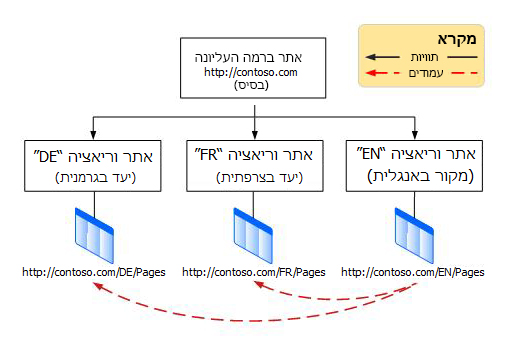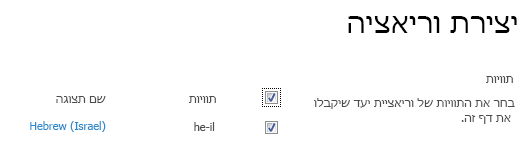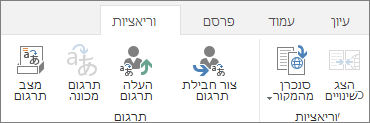שימוש בתכונת הווריאציות עבור אתרים רב-לשוניים
חל על
אתר מרובה שפות הוא אתר אינטרנט יחיד המשכפל ביותר משפה אחת. רוב התוכן באתר זהה אך מותאם לשפות אחרות כדי לשקף שפות מרובות. מאמר זה דן בתכונת הווריאציות המשמשת בתהליך ההגדרה והניהול של אתרים רב-לשוניים. באפשרותך להשתמש בתכונה זו בגירסאות של Microsoft SharePoint Server שקדמו SharePoint Server 2019.
חשוב:
-
בספטמבר 2018 הוכרז ש'שירותי תרגום מכונה' יופחתו ב- SharePoint עבור Microsoft 365 אך יישארו נתמכים. שירות זה הפך ללא זמין ולא נתמך לחלוטין עד סוף יולי 2022.
-
ה- API של שרת תרגום המכונה מסומן כלא נמצא עוד בשימוש ולא יהיה זמין באמצעות ה- CSOM של SharePoint.
-
כל המופעים הקיימים של ממשקי API של שרת תרגום מכונה אינם מציגים עוד פונקציונליות רב-לשונית בסביבה של Microsoft 365 עד סוף יולי 2022.
-
אם אתה משתמש באתרי תקשורת מודרניים ב- SharePoint, מומלץ להשתמש בתכונת האתרים והדפים הרב-לשוניים המודרניים במקום בתכונה 'שירותי תרגום מכונה' של הווריאציות.
-
Alternativley, באפשרותך להשתמש בממשקי API של תרגוםAzure.
במאמר זה
מונחים
לפני הגדרת אתר האינטרנט מרובה השפות, כדאי להבין את המינוח של וריאציות SharePoint. טבלה זו מגדירה מונחי מפתח שבהם תיתקל בתהליך ההגדרה וההנהלה של הווריאציות.
|
מונח |
הגדרה |
|---|---|
|
וריאציות |
מופעים בודדים של אתר אינטרנט המותאמים לשפות אחרות ו/או מתורגמים עבור שפה ושפה מסוימים. |
|
דף הבית של הווריאציות |
כתובת ה- URL הבסיסית עבור כל הווריאציות של אתר האינטרנט שלך. בדרך כלל נמצא בבסיס אוסף האתרים, דף הבית של הווריאציות יכול להיות גם אתר משנה באוסף. הוא מנתב מחדש את מבקרי האתר לאתר הווריאציה המתאים בהתבסס על הגדרות מיקום הדפדפן. |
|
תווית וריאציה |
הערה: החל מספטמבר 2018 לא תוכל להשתמש בתרגום מכונה בעת יצירת תוויות וריאציה ב- SharePoint. זוג אזור השפה עבור אתר וריאציה ומזהה של אתר הווריאציות ברמה העליונה וכל האתרים, התוכן וכן הלאה, תחת האתר ברמה העליונה. לדוגמה, התווית en-us פירושה שהאתר פורסם באנגלית ויוצגו למשתמשים שמיקוםם, בהתאם להגדרות הדפדפן שלהם, הוא ארצות הברית. לעומת זאת, en-ukפירושו שהאתר פורסם באנגלית, והוא מוצג למשתמשים שהגדרות הדפדפן שלהם מצביעות על בריטניה. התווית כלולה בכתובת ה- URL של האתר והיא עשויה להיראות בערך כך: http://contoso.com/en-us. |
|
אתר וריאציית מקור |
האתר שבו תוכן נחבר ופורסם. ממקור זה, כל אתרי הווריאציות יועתקו. לאחר זיהוי אתר כמקור, לא ניתן לשנותו ולא ניתן להגדיר אתרים אחרים בתוך אוסף האתרים כמקור. |
|
אתר וריאציית יעד |
אתרים המקבלים את רוב התוכן שלהם מאתר וריאציית המקור. ניתן ליצור תוכן חדש באתר וריאציה המהווה יעד, אך תוכן זה אינו משותף עם אתרים אחרים והוא ייחודי לאתר שבו הוא נוצר. |
|
הירארכיית וריאציות |
ערכה מלאה של אתרי וריאציה, כולל המקור. |
|
דפי וריאציה |
דפי פרסום המאוחסנים בספריית הדפים של אתרי הווריאציות המהווים מקור ויעד. |
|
Microsoft Translator |
השירות המשמש את SharePoint לתרגום מכונה של תוכן אתר אינטרנט. Microsoft Translator הוא רכיב גרפי של דף אינטרנט המאפשר לך לתרגם דפים באתר האינטרנט שלך בזמן אמת. המשתמשים יכולים לראות את הדפים בשפה שלהם מבלי לעבור לאתר אינטרנט נפרד של תרגום כדי לשתף את הדף שלך עם אנשים אחרים בשפות מרובות. |
|
קובץ XLIFF |
תבנית סטנדרטית מבוססת XML הנתמכת על-ידי מגוון רחב של כלי התאמה לשפות אחרות. |
כיצד אתרי וריאציה פועלים
ליבתו, אתר וריאציה הוא עותק מנוהל של אתר אינטרנט. העריכה מתבצעת באתר המקור, האתר בהירארכיית הווריאציות שממנה כל האחרים מועתקים. בעת פרסום אתר המקור, כל דפי הפרסום מספריית הדפים משוכפלים באופן אוטומטי על היעדים ומוצבים בתור לצורך תרגום ופרסום. ספריות מסמכים, רשימות הכרזות וספריות תמונות משוכפלות גם הן כחלק מתהליך הווריאציות.
אתרי וריאציה נבנתים באופן הירארכי עם אתר הבסיס בחלק העליון וכל משתני השפה מתחתיו. המקור והמטרות לשבת רמה אחת מתחת לבסיס. הנה דוגמה:
תכונת הווריאציות היא רכיב של תשתית SharePoint, והיא משתמשת בתבניות אתר פרסום בעת יצירת אתרים. עם זאת, תהליך פרסום התוכן בפועל תלוי בתבנית האתר שתבחר בעת הגדרת הווריאציות שלך. בחירת אתר פרסום עבור וריאציית המקור פירושה שיש לפרסם את כל הדפים במקור או מתחתיה בהירארכיית האתרים לפני שיש לשכפל אותם באתרים של וריאציות המוגדרים כיעד. בחירת אתר פרסום עם זרימת עבודה פירושה שדפים חייבים לעבור את זרימת העבודה של האישור לפני השכפול של אתרי וריאציה המהווים יעד. משימת שעון עצר של וריאציות עושה את העבודה של שכפול דפים שאושרו ופורסמו לאתרי יעד, והיא מופעלת ברגע שהירארכיית האתרים נוצרת.
מאחר שתכונת הווריאציות תלויה בתשתית הפרסום ובתבניות אתר הפרסום, יהיה עליך להפוך את הפרסום באוסף האתרים לזמין לפני יצירת תוויות וריאציה או הירארכיית אתר.
הפעלת פרסום באוסף האתרים
-
מהבסיס של אוסף האתרים שלך, לחץ על הגדרות ולאחר
-
בדף הגדרות האתר, תחת ניהול אוסף אתרים, לחץ על תכונות אוסף אתרים.
-
גלול מטה אל תשתית הפרסום של SharePoint Server ולאחר מכן לחץ על הפעל.
לאחר הפיכת הפרסום לזמין, תעקוב אחר תהליך בן ארבעה שלבים כדי להגדיר וריאציות, באופן הבא:
-
קבע כיצד דפים נפרסים לאתרי וריאציה.
-
צור תוויות עבור אתרי מקור ויעד.
-
צור את הירארכיית הווריאציות.
-
עריכה ופרסום.
קביעת אופן ההפצה של דפים לאתרים
מומלץ לחשוב על האופן שבו הארגון שלך יטפל ביצירת אתרים אוטומטית, תוך מחשבה על גמישות מסוימת בהחלטה איזה תוכן יפורסם ומתי. לדוגמה, נניח שהחברה שלך בדיוק השקה מוצר חדש ותכונות שהוא בולט בדף הבית של אתר האינטרנט שלך. הוא אמור להופיע גם באתרי האינטרנט של כל חברות הבת הבינלאומיות שלך, אך מאחר שהמוצר לא יופץ בינלאומית למשך מספר חודשים נוספים, אתה מעוניין שהבעלים של האתר בכל אחת מהחברות הבנות ישהו את התוכן עד שהמוצר יהיה זמין באופן מקומי. על-ידי התאמת הגדרות הווריאציות, באפשרותך לקבוע כיצד דפים חדשים, מעודכנים ונמחקים מטופלים בכל אתר וריאציה.
קביעת תצורה של הגדרות וריאציה
הערה: רק מנהלי אוסף אתרים יכולים לבצע פעולה זו.
-
מהבסיס של אוסף האתרים שלך, לחץ על הגדרות
-
בדף הגדרות האתר, תחת ניהול אוסף אתרים, לחץ על הגדרות וריאציות.
-
תחת אופן הפעולה של יצירת אתרים, רשימה ודפים, בחר:צור בכל מקום אם יש להעתיק דפים חדשים לכל היעדים.-או-צורבאופן סלקטיבי אם ברצונך לבחור אילו יעדים יקבלו עמודים חדשים.
-
בצור מחדש דף יעד שנמחק, בחר: צור מחדש דף יעד חדש בעת פרסום מחדש של דף המקור אם ברצונך שהדף החדש יחליף דף שנמחק.-או-אל תצור דף יעד חדש כאשר דף המקור יפורסם מחדש אם אינך מעוניין שהדף החדש יחליף דף שנמחק.
-
תחת עדכון רכיבי Web Part של דף יעד, בחר:עדכן שינויי Web Part בדפים המשמשים כיעד בעת הפצת עדכון דף מקור וריאציה אם ברצונך ששינויי Web Part במקור יעודכנו ביעד. כל ההתאמות האישיות של Web Part ביעד יאבדו.-או-אל תעדכן שינויי Web Part בדפים המשמשים כיעד בעת הפצת עדכון דף מקור וריאציה אם אינך מעוניין ששינויי Web Part במקור יעודכנו ביעד.
-
בהודעה, בחר בתיבת הסימון כדי להתריע על בעלי אתרים כאשר דפים חדשים או עדכוני דפים חדשים זמינים.
-
לחץ על אישור.
יצירת תוויות עבור אתרי מקור ויעד
חשוב: החל מספטמבר 2018, לא תוכל להשתמש בתרגום מכונה בעת יצירת תוויות וריאציה ב- SharePoint. עדיין תוכל ליצור תוויות וריאציה, אך יהיה עליך להשתמש בשיטה אחרת לתרגום, מומלץ להשתמש בממשקי API של תרגום Bing. השלבים הבאים לא יהיו זמינים ב- SharePoint. השלבים המתחילה ביצירת הירארכיית אתרים של וריאציה ימשיכו לפעול עם תוויות שנוצרו לפני ספטמבר 2018.
תווית וריאציה היא הזוג של אזור השפה עבור אתר וריאציה, כגון en-us, de-deאו fr-fr. תווית זו כלולה בכתובת ה- URL של האתר.
התווית הראשונה שתצטרך ליצור היא תווית המקור. המקור הוא המקום שבו תחבר את התוכן המועתק לאתרי יעד. עבור אתר מרובה שפות, ייתכן שתרצה להשתמש בשפה הראשית של הארגון שלך כתווית המקור.
הערה: יכולה להיות תווית מקור אחת בלבד, ולאחר שציינת את תווית המקור, לא תוכל לשנות אותה לתווית מקור אחרת מבלי למחוק את תווית המקור ולשבר את כל קשרי הגומלין הקיימים של יעד מקור.
יצירת אתר וריאציית המקור
השלב הבא הוא ליצור את תוויות היעד, אחת עבור כל משתנה שפה בהירארכיה. לדוגמה, אם בכוונתך לפרסם ארבע וריאציות שפה של האתר שלך (מקור ושלושה יעדים), תיצור ארבע תוויות - אחת עבור כל שפה.
-
מהבסיס של אוסף האתרים שלך, לחץ על הגדרות
-
בדף הגדרות האתר, תחת ניהול אוסף אתרים , לחץ על תוויות וריאציה.
-
בדף תווית וריאציות, לחץ על תווית חדשה.
-
בדף יצירת תווית וריאציה, בשפת תבנית האתר, בחר את השפה שבה יש להשתמש בממשק המשתמש הרב-לשוני (MUI) של אתר המקור. הבחירה מבוססת על ערכות השפה הזמינות במנוי Microsoft 365 שלך. ערכות שפה דרושות רק אם ברצונך להשתמש ב- MUI עבור דפי הניהול של האתר. ערכות שפה אינן נדרשות עבור וריאציות.
-
באזור , בחר את זוג השפות וה אזורים שישמשו עבור אתר זה. האזור קובע את השפה עבור כל התוכן שנוצר על-ידי המשתמש; עיצוב עבור פריטים כגון תאריך, שעה ומטבע; והשיטה לניתוב מחדש של משתמשים מאתר הבסיס, בהתאם להגדרות הדפדפן שלהם.
-
במיקום, הקלד את המיקום של המקור והמטרות בתוך הירארכיית האתרים שלך. הוא יהיה ברמה העליונה של אוסף האתרים, פשוט הקלד קו נטוי (/).
-
תחת שם תווית, זוג אזור השפה מוזן עבורך בהתבסס על האזור שנבחר קודם לכן. באפשרותך לערוך מידע זה.
-
תחת תיאור, הקלד תיאור כדי לעזור למשתמשים להבין את מטרת התווית. לדוגמה, באפשרותך להקליד "English".
-
תחת שם תצוגה, השפה וה אזור מוזנים עבורך בהתבסס על האזור שבחרת קודם לכן. באפשרותך לערוך מידע זה.
-
בתבנית אתר פרסום, בחר את תבנית האתר לשימוש עבור כל אתר וריאציה. בחר אתר פרסום עם זרימת עבודה אם ברצונך שכל הדפים יעיין בזרימת עבודה של אישור לפני העתקתם לאתרי וריאציה המהווים יעד. בחר אתר פרסום אם זרימת עבודה של אישור אינה נחוצה. יש לפרסם את כל הדפים במקור או מתחתיו בהירארכיית האתרים לפני שניתן יהיה להעתיק אותם לאתרי וריאציה המהווים יעד.
-
בתיבה איש קשר של תווית, הקלד את כתובות הדואר האלקטרוני של האנשים שצריכים לקבל הודעה בעת יצירת אתר הווריאציות המוגדר כמקור.
-
לחץ על אישור. תהליך יצירת המקור מתחיל באופן אוטומטי.
יצירת תוויות וריאציה המהוות יעד
אין צורך ליצור את כל וריאציות היעד בבת אחת. למעשה, מומלץ ליצור תוכן במקור לפני יצירת תוויות יעד. מומלץ גם ליצור תוויות יעד מרובות לפני יצירת הירארכיית האתרים.
-
מהבסיס של אוסף האתרים שלך, לחץ על הגדרות
-
בדף הגדרות האתר, תחת ניהול אוסף אתרים , לחץ על תוויות וריאציה.
-
בדף תווית וריאציות, לחץ על תווית חדשה.
-
בשפת תבנית האתר, בחר את השפה שבה יש להשתמש בממשק המשתמש (MUI) של אתר המקור. הבחירה מבוססת על ערכות שפה מותקנות. ערכות שפה דרושות רק אם ברצונך להשתמש ב- MUI עבור דפי הניהול של האתר. ערכות שפה אינן נדרשות עבור וריאציות.
-
באזור , בחר את זוג השפות וה אזורים שישמשו עבור אתר זה. האזור קובע את העיצוב עבור פריטים כגון תאריך, שעה ומטבע, וכן את האופן שבו המשתמשים מנותב מחדש מאתר הבסיס, בהתאם להגדרות הדפדפן שלהם.
-
לחץ על Continue.
-
תחת שם תווית, זוג אזור השפה מוזן עבורך בהתבסס על האזור שנבחר קודם לכן. באפשרותך לערוך מידע זה.
-
תחת תיאור, הקלד תיאור כדי לעזור למשתמשים להבין את מטרת התווית. לדוגמה, באפשרותך להקליד "English".
-
תחת שם תצוגה, השפה וה אזור מוזנים עבורך בהתבסס על האזור שבחרת קודם לכן. באפשרותך לערוך מידע זה.
-
ביצירת הירארכיה, בחר את החלק של המקור שברצונך להעתיק ליעד חדש זה:
-
אתרי פרסום, רשימות וריאציות וכל הדפים כדי ליצור הירארכיה של אתרי פרסום וכל הדפים.
-
אתרי פרסום בלבד כדי ליצור הירארכיה של אתרי פרסום בלבד.
-
אתר בסיס רק כדי ליצור אתר ברמה העליונה ללא אתרים או דפים.
-
לחץ על Continue.
-
תחת יצירת חבילת תרגום, בחר אם לאפשר תרגום אנושי של התוכן ביעד זה. הפיכת אפשרות זו לזמין פירושה שתוכן ייכלל בקובץ XLIFF, אשר יורד למחשב שלך כדי שניתן יהיה לשלוח אותו למתרגמים לעיבוד. קובץ XLIFF הוא תבנית סטנדרטית מבוססת XML הנתמכת על-ידי מגוון רחב של כלי התאמה לשפות אחרות.
-
בתרגום מכונה, בחר אם לאפשר תרגום מכונה ביעד זה. הפיכת אפשרות זו לזמינה פירושה שמשתמשים יכולים לבקש תרגום באמצעות שירות Microsoft Translator.
-
לחץ על Continue.
-
תחת אופן פעולה של עדכון דף, בחר כיצד ברצונך לעדכן דפים קיימים כאשר השינויים מגיעים מהמקור:
-
המשתמשים יכולים לסנכרן עדכונים באופן ידני מתוך דפי וריאציה של מקור כדי לאפשר לבעלי אתרים או למחברי תוכן להשוות את הדף המעודכן לדף הקיים ולברר אילו שינויים לקבל.
-
עדכן באופן אוטומטי דפי וריאציה המהווים יעד כדי לשלוח גירסת טיוטה של הדף ליעד.
-
בתיבה איש קשר של תוויות, הקלד את כתובות הדואר האלקטרוני של האנשים שאמורים לקבל הודעה בעת יצירת אתר הווריאציה המוגדר כיעד.
-
לחץ על Continue.
-
סקור את הגדרות התווית ולאחר מכן לחץ על סיום.
יצירת הירארכיית אתרים של וריאציה
יצירת הירארכיית האתרים של הווריאציות כוללת שתי משימות:
-
משייכת מקור וריאציה ליעדים זה עם זה ולאתר הבסיס של הווריאציות.
-
יצירת האתרים והדפים עבור כל וריאציית שפה.
יצירת הירארכיית אתרי וריאציה עשויה להיות אינטנסיבית למשאבים, במיוחד אם יש לך וריאציות רבות בתוך ההירארכיה שלך. לכן, יצירת הירארכיה מטופלת כחלק ממשימת שעון עצר בצובר שמופעלת מדי שעה בערך. באפשרותך לנטר את ההתקדמות של משימת שעון העצר על-ידי בדיקת יומן הרישום של הווריאציות.
יצירת ההירארכיה
-
מהבסיס של אוסף האתרים שלך, לחץ על הגדרות
-
בדף הגדרות האתר, תחת ניהול אוסף אתרים , לחץ על תוויות וריאציה.
-
לחץ על צור הירארכיות.
בדוק את המצב ביומן הווריאציות
-
מהבסיס של אוסף האתרים שלך, לחץ על הגדרות
-
בדף הגדרות האתר, תחת ניהול אוסף אתרים , לחץ על יומני רישום של וריאציות.
הוספת אתר וריאציה חדש להירארכיית אתר קיימת
לאחר שתיצור את הירארכיית האתרים של הווריאציות, תוכל להוסיף אתר יעד חדש בכל עת.
-
מהבסיס של אוסף האתרים שלך, לחץ על הגדרות
-
בדף הגדרות האתר, תחת ניהול אוסף אתרים , לחץ על תוויות וריאציה.
-
לחץ על תוויתחדשה ולאחר מכן צור את התווית כמתואר ב"יצירת תוויות וריאציית יעד" לעיל.
-
חזור על שלבים 1 ו- 2 עבור כל יעד חדש ולאחר מכן לחץ על צור הירארכיות.
עריכה ופרסום
לאחר יצירת הירארכיית הווריאציות, אפשרויות חדשות של וריאציות ותרגום יופיעו ברצועת הכלים. האפשרויות המדויקות הזמינות תלויות בשאלה אם אתה עובד באתר מקור או יעד.
אפשרויות רצועת הכלים של אתר המקור
בכרטיסיה פרסום של רצועת הכלים באתר המקור, תראה קבוצה חדשה בשם וריאציות. כאן תמצא שני לחצנים שלשליטה באופן ההפצה של עדכוני תוכן לאתרי יעד.
|
תמונת לחצן |
תיאור |
|---|---|
|
צור יעד חדש |
יצירת קשר גומלין בין המקור ליעד. היעדים מקבלים עותק של דף המקור וכל העדכונים העתידיים שלו. |
|
עדכן את כל היעדים |
העתקת הגירסה הנוכחית של המקור לכל היעדים הקיימים. הדף נשאר כטיוטה שלא פורסמה עד שהבעלים או המחבר של אתר הווריאציה מפרסמים אותו. |
עדכן את כל היעדים
-
מאתר המקור, אתר את הדף החדש או המעודכן. (יש לפרסם או לאשר את הדף על-ידי זרימת עבודה של אישור כדי שתהיה אפשרות להעתיק אותו ליעדים.)
-
בכרטיסיה פרסום , בקבוצה וריאציות, לחץ על עדכן את כל היעדים. שים לב שניתן להעתיק תוכן רק ממקור ליעד ולא מהיעד ליעד.
ציין אילו יעדים יקבלו עדכונים
-
מאתר המקור, אתר את הדף החדש או המעודכן. (יש לפרסם או לאשר את הדף באמצעות זרימת עבודה של אישור לפני שניתן יהיה להעתיק אותו ליעדים.)
-
בכרטיסיה פרסום, בקבוצה וריאציות, לחץ על צור יעד חדש.
-
בדף יצירת וריאציה, בחר את תיבת הסימון לצד כל יעד שאמור לקבל את התוכן. כדי לשלוח את התוכן לכל היעדים הזמינים, בחר בתיבת הסימון לצד תווית. שים לב שניתן להעתיק תוכן רק ממקור ליעד ולא מהיעד ליעד.
-
לחץ על Continue.
אפשרויות רצועת הכלים של אתר היעד
בעלי אתר היעד מקבלים הודעה כאשר תוכן חדש מגיע מהמקור. ההודעה מופיעה בחלק העליון של הדף המושפע וכוללת קישור שמקשר אותם למקור כדי שהם יוכלו לסקור את מידת השינויים ולברר אם לקבל או לדחות אותם. כמות העלילה עבור קבלה ו/או דחייה של תוכן חדש ומעודכן תלויה באופן שבו הגדרות הווריאציה נקבעו על-ידי מנהל אוסף האתרים.
רצועת הכלים בכל אתר יעד כוללת כרטיסיית וריאציות דומה לזו המוצגת להלן:
כרטיסיה זו עוזרת לך גם לסקור תוכן שהתקבל מהמקור ולהכין אותו לתרגום אנושי או לתרגום מכונה. כל אחד מהלחצנים מוסבר בטבלה הבאה.
|
תמונת לחצן |
הסבר |
|---|---|
|
הצג שינויים |
השוואת תוכן המקור שהועתק זה עתה לתרגום הנוכחי באתר היעד. כדי לקבוע את טווח השינויים, לחץ על הצג שינויים בכל פעם שאתה מקבל תוכן חדש מהמקור. אם השינויים מינימליים, ייתכן שתבחר להתעלם מהם או לבצע אותם באופן ידני. |
|
סינכרון ממקור |
מספק שתי אפשרויות:
|
|
יצירת חבילת תרגום |
מייצאת את העמוד הנוכחי כקובץ XLIFF במחשב שלך, ומידעת את האנשים שאתה מציין שהקובץ מוכן לתרגום. לקובץ XLIFF יש סיומת .xlf תכונה זו הפכה לזמינה או ללא זמינה במהלך יצירת תווית הווריאציה. |
|
העלה תרגום |
מאפשר לך להעלות את קובץ ה- XLIFF המתורגם ולס לסקור את השינויים. תכונה זו הפכה לזמינה או ללא זמינה במהלך יצירת תווית הווריאציה. |
|
תרגום מכונה |
שימוש ב- Microsoft Translator לתרגום בזמן אמת, אם זמין. תכונה זו הפכה לזמינה או ללא זמינה במהלך יצירת תווית הווריאציה. |
|
מצב תרגום |
יומן רישום של פעילות תרגום, כולל תרגום אנושי ותרגום מכונה. |
הצגת שינויים מהמקור
-
אתר את הדף שהתקבל זה עתה מהמקור.
-
בהודעה בחלק העליון של הדף או בכרטיסיה וריאציות, לחץ על הצג שינויים.נפתח חלון חדש שבו דוח מסמן את ההבדלים בין המקור שסונכרן לאחרונה לבין המקור הנוכחי.
קבלת שינויים מהמקור
-
אתר את הדף שהתקבל זה עתה מהמקור.
-
בכרטיסיה וריאציות , לחץ על סנכרן ממקור.הדף הקיים מוחלף בדף שהתקבל מהמקור.
-
כאשר תהיה מרוצה מהשינויים, פרסם את הדף.
דחיית שינויים מהמקור
-
אתר את הדף שהתקבל זה עתה מהמקור.
-
בכרטיסיה וריאציות , לחץ על קבע כברירת מחדל. הדף הקיים נשאר כפי שהוא.
אריזת דף לתרגום
-
אתר את הדף שאת התוכן שלו ברצונך לתרגם.
-
בכרטיסיה וריאציות , לחץ על יצירת חבילת תרגום.
-
הזן את כתובות הדואר האלקטרוני של כל מי שאמור לקבל הודעה כאשר התוכן מוכן לתרגום. כל נמען מקבל הודעת דואר אלקטרוני המכילה קישור לחבילה התרגום.
העלאת חבילה מתורגמת
-
אתר את הדף שתורגם זה עתה.
-
בכרטיסיה וריאציות , לחץ על העלה תרגום.
-
אתר את ספריית SharePoint או מיקום אחר במחשב או באתר SharePoint שבו מאוחסן קובץ ה- XLIFF המתורגם.
-
אופציונלי: למטרות מעקב, הזן את שם החברה שערכה את התרגום.
-
כאשר תהיה מרוצה מהתרגום, פרסם את הדף.
בדיקת מצב תרגום
-
אתר את הדף שהתוכן שלו מתורגם.
-
בכרטיסיה וריאציות , לחץ על מצב תרגום.
-
סקור את יומן מצב התרגום.
וריאציות רשימה
וריאציות רשימה דומות לווריאציות דף, למעט חריגה אחת: ניתן לשכפל רשימות מלאות בלבד, ולא פריטי רשימה בודדים לאתרי יעד.
ציין אילו יעדים יקבלו עדכוני רשימה
-
מאתר המקור, אתר את הרשימה החדשה או המעודכנת.
-
בכרטיסיה וריאציות , לחץ על הגדרות.
-
בדף יצירת וריאציה, בחר את תיבת הסימון לצד כל אתר יעד שאמור לקבל את הרשימה. כדי לשלוח את הרשימה לכל היעדים הזמינים, בחר בתיבת הסימון לצד תווית.
-
לחץ על Continue.